WPS文字巧秒定制下划线的方法总结
在WPS中为指定的字符添加下划线是件很简单的事情。只要选中相应的字符,然后点击“格式”工具栏中的“下划线”按钮或者此按钮右侧的小三角形,在弹出的列表中指定下划线线型及其颜色。我们也可以点击菜单命令“格式→字体”,然后在打开的“字体”对话框“字体”选项卡的“下划线线型”和“下划线颜色”下拉列表中指定下划线的线型及颜色,如图1所示。这种方法虽然很简单,但是使用中我们会发现,这种方法添加的下划线与文字之间的距离非常接近,那么有没有办法改变这个距离呢?
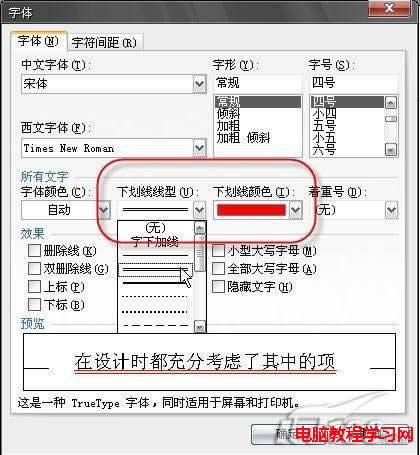
直接修改法
首先我们可以先选中要添加下划线的文字,然后点击右键,在弹出的菜单中点击“字体”命令,打开“字体”对话框。点击 “字符间距”选项卡,在“位置”下拉列表中选择“上升”,然后将其后的“磅值”设置为“1”磅。
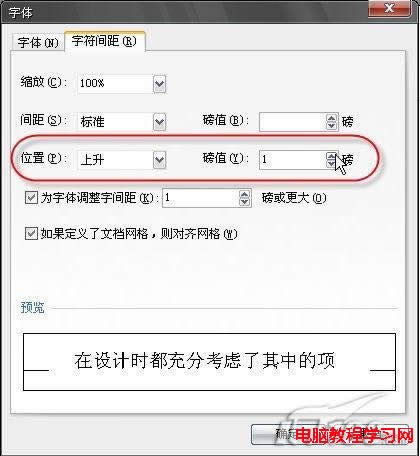
现在,在要添加下划线的文字前后各加一个空格。选中这两个空格及文字,然后点击“格式”工具栏中的“下划线”按钮添加下划线。再点击右键,仍然点击“字体”命令,打开“字体”对话框。点击其中的“字符间距”选项卡,仍然在“位置”下拉列表中设置为“上升”,然后设置“磅值”的数字为“3”或更大的一个数字。确定后就可以看到下划线与文字之间的距离已经加大了。
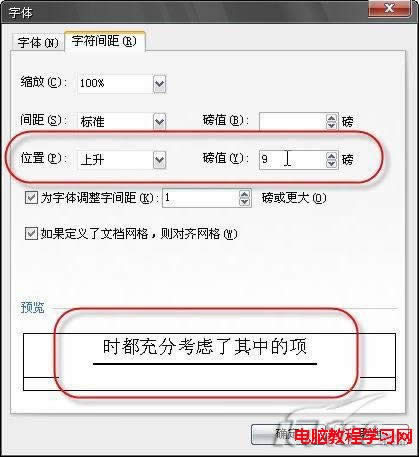
现在的问题是那两个空格。我们可以选中空格,然后在“格式”工具栏中设置其字体大小为“1”,这样,就几乎看不出这个空格的存在了。
上面的方法虽然实现起来比较简单,但是添加下划线的文字与前后文字很难做到对齐。
域代码方法
WPS已经可以支持域功能,所以我们可以采用写域代码的方法来为指定的字符添加下划线,并且指定下划线与文字之间的距离。首先按下“Ctrl+F9”快捷键,在文档中输入一个空域(一对大括号)。将鼠标定位于大括号中,输入如下的域代码“EQ o(文档,sdo 7(____))”。然后再点击鼠标右键,在弹出的快捷菜单中点击“切换域代码”命令,如图4所示,就可以得到所要的效果了。
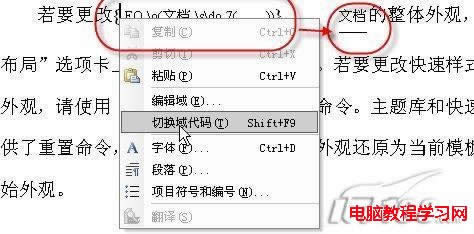
相信您一定看明白了,域代码中的意思就是将“__”下移7磅,并与“文档”两字重叠。所以,如果要改变下划线与文字的距离,那么就改变数字“7”为其它数字好了。需要注意的是,域代码中除了中文以外,其余的所有代码均需在英文半角状态下输入。
……